На лаптопа не работи тъчпад (докосване на мишката) - причини и какво да правя
Нека да разгледаме причината, поради която не работите на лаптоп тъчпада (докосване на мишката, панелът), както и че сега можете да направите, за да реши проблема.
Един от информация входно устройство на лаптоп тъчпад е по-известен като тъчпад. Той замества конвенционалния компютърна мишка, да изпълни същата функция, така че, когато сензорът не успее, потребителите срещат затруднения да взаимодейства с noutom. По-долу са основните причини, поради които тъчпада спира да работи, както и начините за отстраняване на неизправности.
Диагноза е безплатна за всички клиенти.
+7 (812) 953-94-11, +7 (921) 984-75-12 (Kamenoostrovsky Ave., 42, т. Petrogradskaya)
Причините, поради които тъчпада не работи за лаптопи
Ако разлеете течност върху лаптопа, не го изпускайте и не го удари срещу твърди повърхности, причината за изключване на тъчпада, за да бъдат открити в настройките на устройството. Когато механичното увреждане на едно решение - подмяна на повредени части в центъра на обслужване.
Помислете за софтуерни проблеми, които можете да се определят:
- Сензорът е изключена по хардуерен бутон.
- Тъчпадът е изключен от комбинация от бутони.
- Sansornaya панел е забранено чрез "Control Panel".
- Тъчпадът е забранен в BIOS.
Има и друг вариант, че сте неправилно инсталирани драйвери, но ако тъчпада е преди това е работил, а след това е малко вероятно. Но само в случай, водачите трябва да проверите:
- Щракнете с десния бутон върху иконата на "компютър" и изберете "Диспечер на устройствата".
- Намерете "мишки и други посочващи устройства".
- Погледнете в близост до тъчпада не е имал никакви предупредителни знаци.
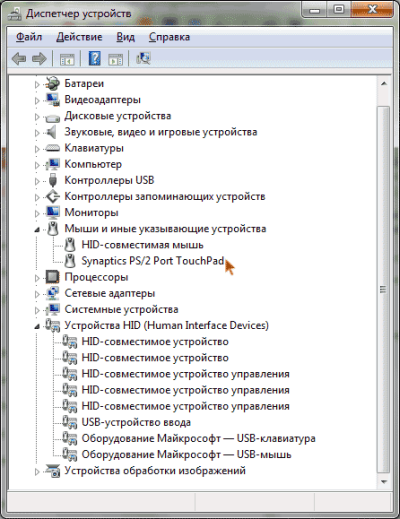
Ако до тъчпада в инициативата "Мениджър на устройството", което виждате удивителен знак, тогава ще трябва да преинсталирате драйверите. Изтеглете ги от официалния сайт на производителя на лаптопа, или да използвате диска, ако е бил включен в лаптопа.
отстраняване на неизправности
Преди да започнете да търсите причината за изключване на тъчпада, просто рестартирайте ноутбука. Понякога е добре, и сензорния панел започва да работи отново. Ако рестартирането не реши проблема, след това проверете дали има до малък бутон на тъчпада хардуер. Тя може да изглежда като отделен бутон върху панела докосване или точката.
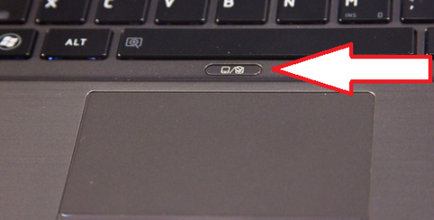
Ако кликнете върху този бутон активира / дезактивира на сензорния панел. Опитайте се да го използвате, за да активирате тъчпада. Ако никой от бутоните, или натиснете върху него не е ефективен, опитайте се да се включи сензорен панел клавишната комбинация Fn + F1-F12.
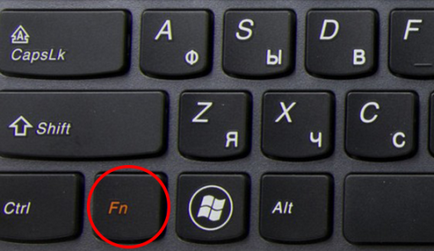
За всеки производител се определя индивидуално комбинация. Например, в ASUS сензор лаптоп включва / изключва комбинация Fn + F9. Тя остава непроменена само ключ Fn, втория бутон може да бъде всеки от множество F1-F12. Знайте, че може да бъде иконата - най-правилния ключ ще се появи тъчпад.
Windows и BIOS
Ако преките пътища не ви помогнат, проверете дали на тъчпада е активиран в настройките на Windows. Свържете обикновена компютърна мишка с ноутбука, така че е удобно да се работи с параметрите на системата:
- Отворете "Control Panel".
- Отидете на "Хардуер и звук".
- "Мишка" Отворено подключ.
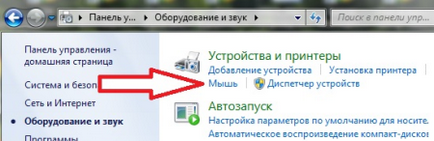
След като запазите конфигурацията, проверете дали работата старт тъчпада на. Ако сензорът не работи, рестартирайте компютъра и влезте в BIOS. За да направите това, когато започнете бележника, натиснете Delete или F2 ключ (правилния ключ е показан в началния екран).
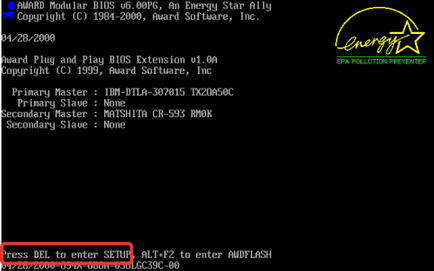
Обикновено включване инструмент тъчпад «вътрешна» посочващо устройство е в «Advanced» раздел. Задайте стойност «Enabled» ( «Enabled") и да излезете от BIOS със запазване на конфигурацията, като натиснете F10 и после «Y».
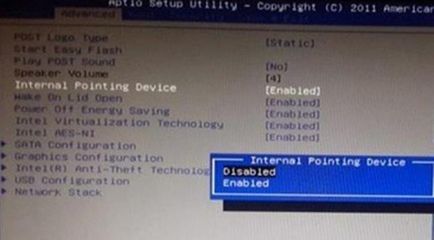
Ако сензорният панел е активирана в настройките на BIOS-а на Windows, драйверите се инсталират правилно, но сензорен панел не реагира на движенията ви, най-добре е да се свържете с центъра за обслужване. Вероятно, че се занимават с физическа повреда на тъчпада, който елиминира самостоятелно проблематично.
Бихте ли искали да получавате новини и полезна информация? Абонирайте се за нашия бюлетин!